window10無線投屏到電視,如今隨著科技的不斷進步,人們對於影音娛樂的需求也越來越高,在這個數字時代,無線投屏成為了一種極為流行的方式,使得我們可以將電腦、智能手機等設備的畫麵無線地傳輸到電視上,享受更大屏幕的視覺盛宴。有時候我們會遇到一個讓人苦惱的問題,那就是無線投屏到電視時出現的延遲。針對這一問題,本文將為大家介紹一些解決方案,幫助您輕鬆解決win10無線鏡像投屏電視延遲的困擾。無論是觀看電影、玩遊戲還是展示工作文檔,通過優化設置和調整網絡環境,您將能夠享受到更流暢、更愉悅的無線投屏體驗。
方法如下:
1.打開電腦後,點擊右下角的通知圖標。
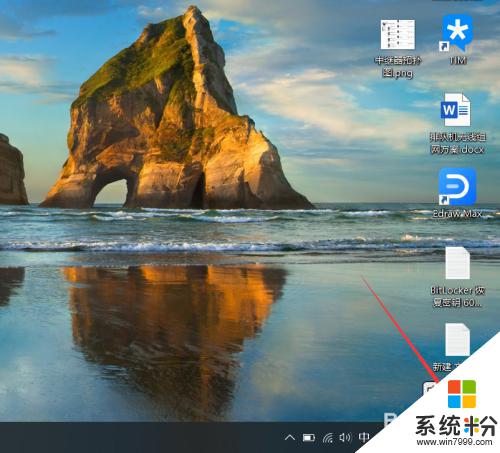
2.打開通知界麵後,點擊“展開”。
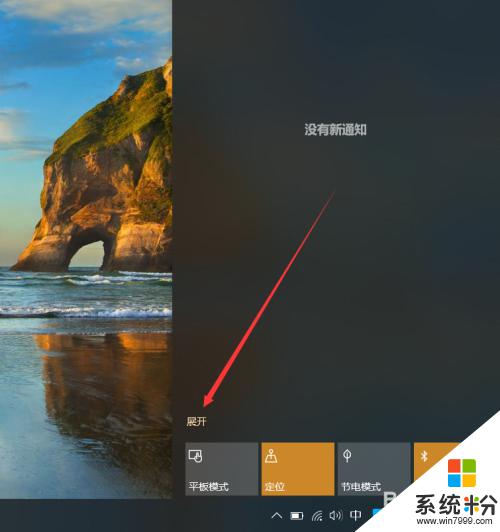
3.展開通知界麵後,點擊“投影”。
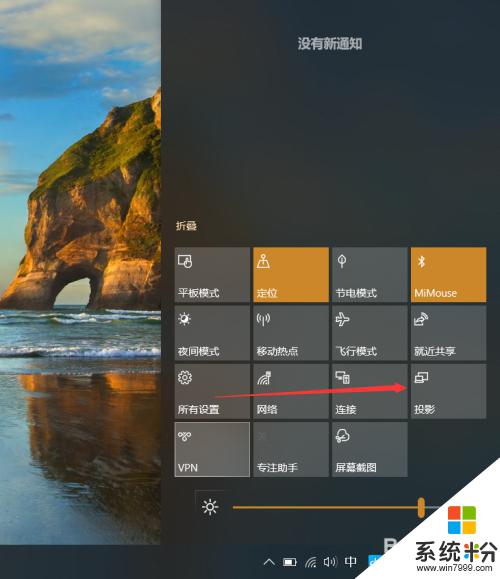
4.進入投影界麵後,點擊“連接到無線顯示器”。
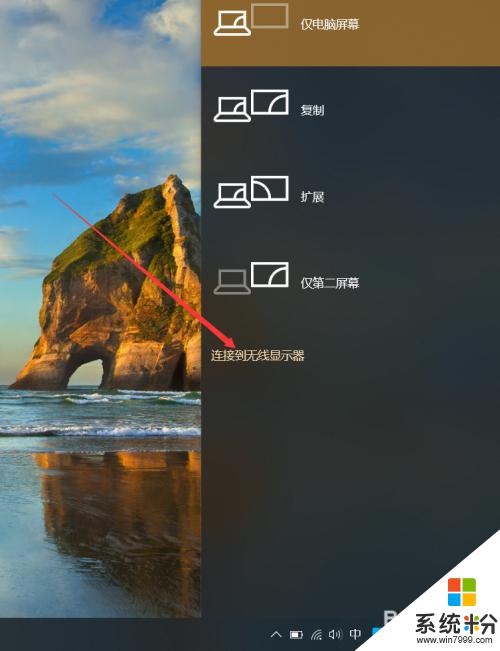
5.進入無線連接界麵後,選擇需要連接的顯示器即可。
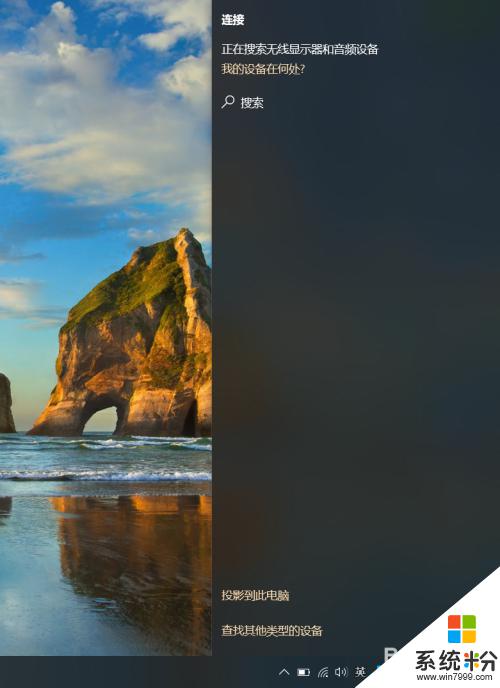
以上是將 Windows 10 投屏到電視的所有內容,如果您還不理解,可以按照小編的方法進行操作,希望能夠幫助到您。
win10相關教程